Megoldások az összes iTunes Match nem működő probléma megoldására
Nos, ha ugyanazon a hajón gurul, akkor ez a megfelelő hely a válaszok megtalálásához, mivel ez a cikk minden olyan szempontot lefed, amely az iTunes Match működésképtelensége miatti probléma megoldásához szükséges. Az alábbiakban három rendkívül megbízható és hatékony megoldást említünk, amelyek könnyen elvezethetnek a gyors megoldás felé.
Mielőtt belevágnánk a megoldások részébe, csak röviden ismerjük meg az iTunes Match fogalmát és használatát. Ez az alkalmazás nagyszerű arra, hogy nagyszámú dalt mentsen iPhone-ra, és könnyen megőrizze azokat a zenéket vagy albumokat, amelyeket még nem vásárolt meg az iCloudban. Az utóbbi időben azonban sok felhasználó problémákkal szembesül ezzel az alkalmazással kapcsolatban, mivel az abnormálisan működik, miután frissítették a jelenlegi verzióra. Néhányan közülük a menü kiszürkülésével kapcsolatos problémába ütköztek, amikor megpróbálták elindítani és az iTunes Match alkalmazásban, míg néhányuknak feltöltési vagy szinkronizálási problémái vannak a számítógépükön. De bármi is lehet az ok, elég frusztráló, ha elakad egy ilyen probléma. Szerencsére az alábbi megoldások megoldják ezt a problémát, így újra használhatja ezt az alkalmazást, és elkezdheti feltölteni fájljait.
Tudassa velünk az iTunes egyezési problémáit és a megoldási módokat az alábbi szakaszokban.
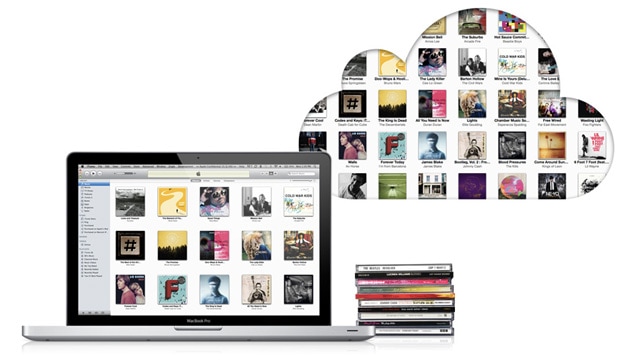
1. rész: Frissítse az iCloud Music Library-t, hogy kijavítsa az iTunes Match nem működő problémáját
Az első és legfontosabb megvalósítható megoldás az iCloud zenei könyvtár frissítése. Ez a folyamat meglehetősen egyszerű, és néhány lépésben elvégezhető az alábbi utasítások áttekintésével:
Ennek elindításához nyissa meg az iTunes alkalmazást. Ezután válassza ki a > Beállítások > Általános lehetőséget, majd jelölje be az iCloud Music Library elemet, és nyomja meg az OK gombot az alábbi ábrán látható módon.

Továbblépve egyszerűen lépjen a Fájl > Könyvtár > Az iCloud zenei könyvtár frissítése felé, ahogy az alábbi képen is látható.
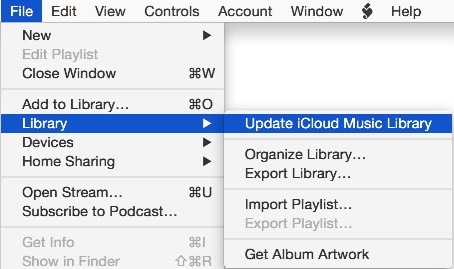
Nos, erről ennyit. Várja meg, amíg a frissítés befejeződik, majd próbálja meg újra az átvitelt. Ha még mindig nem működik, folytassa a következő módszerrel.
2. rész: Jelentkezzen ki és jelentkezzen be az iTunes-ba, hogy kijavítsa az iTunes Match nem működő problémáját
Ez egy másik módja a fixiTunes Match problémák megoldásának. Időnként ezt a problémát úgy is meg lehet oldani, hogy egyszerűen be- és kijelentkezik az iTunes-ról az összes eszközén. A folyamat végrehajtásához kövesse az alábbiakban említett néhány egyszerű lépést.
1. lépés: Először egyszerűen indítsa el az iTunes alkalmazást a számítógépén, majd a tetején megjelenik egy bolt menü, amelyet ki kell választania, érintse meg a Kijelentkezés gombot, ahogy az az alábbi ábrán látható.
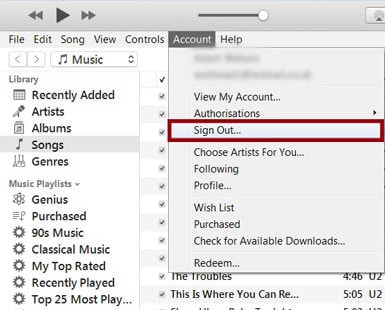
2. lépés: Most pedig folytassa ugyanazt az eljárást, hogy újra bejelentkezhessen a fiókjába.
Most próbálja meg újra létrehozni a kapcsolatot, hogy ellenőrizze, hogy a fent említett megoldás működött-e, vagy lépjen az utolsó megoldásra.
3. rész: Az iCloud zenei könyvtár be- és kikapcsolása az iTunes Match problémák megoldásához
Végül, de nem utolsósorban!!
Ne veszítse el a reményt, ha a fenti két megoldás nem működött az Ön számára, mivel ez egy másik nagyszerű módja annak, hogy javítsa az iTunes egyezést az iPhone-on. Ebben az alábbi utasításokat követve ki kell kapcsolnia, majd be kell kapcsolnia az iClouds könyvtárat. Ezt megteheti PC-n vagy iPhone-on vagy iPaden keresztül, ami kéznél van.
1. lépés: Először meg kell győződnie arról, hogy az eszköz fel van oldva. Ezután a beállítások lapra kell lépnie.
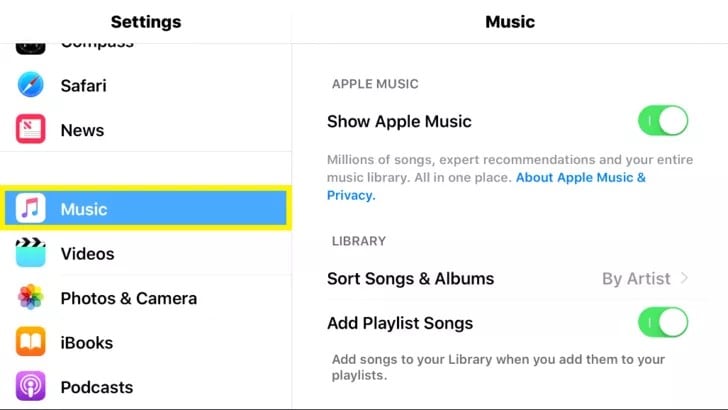
2. lépés: A Zene fülre érve egyszerűen válassza ki és nyomja meg a zenei beállítások megnyitásához.
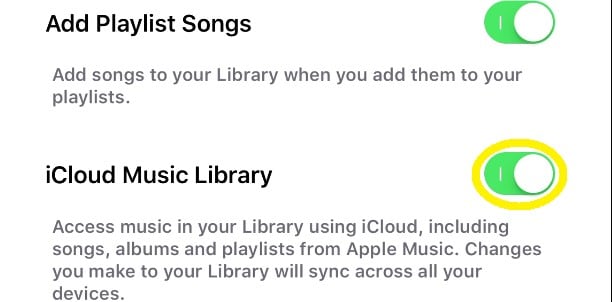
3. lépés: Tovább görgessen le az iCloud Music Library beállításhoz
4. lépés: Tiltsa le a zöld színű gomb megnyomásával

Ebben az esetben, ha engedélyezi, az összes jelenlegi fájlját egyesíti vagy módosítja az eszközön az azonos Apple fiókkal rendelkező többi eszközzel.
Ha pedig letiltja, akkor az összes letöltött zenei fájl, amelyet közvetlenül az iPhone készülékén használhat hálózati kapcsolat nélkül, el lesz távolítva, azonban hálózati adatkapcsolaton keresztül továbbra is használhatja vagy elérheti Apple Music könyvtárát. De az egyetlen dolog, amit nem tehet, az az, hogy letöltheti vagy szinkronizálhatja fájljait más eszközökkel, például Mac vagy iPod Touch készülékekkel.
4. rész: Egyéb tippek az iTunes Match használatához
Ebben a részben bemutatunk néhány fontos tippet, amelyekből az iTunes Match használatához hasznos tanácsokat vehet igénybe.
Az iTunes Match és az Apple Music közötti fő eltérés a DRM. Az iTunes és az iTunes Match esetében az összes zenével kapcsolatos fájl hozzáadódik a könyvtárához akár egyeztetéssel, akár feltöltéssel, és ez ingyenes, míg az Apple Music nem.
Tájékoztatjuk továbbá, hogy ha az iTunes Match be van kapcsolva, nem tudja majd szinkronizálni a zenét az iTunes-szal.
Egy másik dolog, amit szem előtt kell tartani, hogy az iTunes Match előfizetése csak az Ön fiókjára vonatkozik, és nem azokra a fiókokra, amelyekhez esetleg a Family Sharing szolgáltatáson keresztül kapcsolódik.
Az iCloud Music Libraryból is streamelhet vagy letölthet dalokat, amíg az iTunes Match előfizetés aktív marad.
Végül egy másik nagyon fontos tipp, hogy legfeljebb 10 számítógépet és eszközt (együtt) kapcsolhat össze az Apple ID-jával. És ha egyszer összekapcsol egy számítógépet vagy eszközt az Apple ID-jával, akkor nem lehet ugyanazt az eszközt más azonosítókkal összekapcsolni legalább 90 napig vagy 3 hónapig.
Ezt nehezebb mérni, de ha nagyszámú feltöltést próbál meg végrehajtani, akkor sokkal hosszabb időt vesz igénybe a teljes eljárás végrehajtása.
Tehát eddig 3 egyszerű technikát javasoltunk a megoldásra, hogy a számítógépen ne működjön a Tunes Match. Ha bármilyen egyéb problémája van, például az iTunes Match nem tölti be a lejátszási listákat, vagy nem működik az iOS 10 rendszeren egy frissítés vagy visszaállítás után, használhatja a fenti megoldásokat is.
Őszintén reméljük, hogy ez a cikk segített volna Önnek a probléma egyszerű és egyszerű megoldásában azáltal, hogy egyszerűen követi a megadott utasításokat. Kérjük, ossza meg velünk visszajelzését az ezekkel a módszerekkel kapcsolatos általános tapasztalatairól, hogy javítani tudjuk őket.
Ezenkívül a nem működő iTunes match megoldásához a legrelevánsabb és legmegbízhatóbb technikákat javasoltuk, amelyek rövid időn belül biztosítanak Önnek néhány olyan dalt, amely az iTunes meccsen működik, több hiba nélkül.
Legfrissebb cikkek